Surveiller l’activité d’une machine virtuelle sur votre appareil Azure Stack Edge Pro avec GPU
S’APPLIQUE À :  Azure Stack Edge Pro : GPU
Azure Stack Edge Pro : GPU Azure Stack Edge Pro 2
Azure Stack Edge Pro 2 Azure Stack Edge Pro R
Azure Stack Edge Pro R Azure Stack Edge Mini R
Azure Stack Edge Mini R
Cet article explique comment afficher les journaux d’activité dans le portail Azure pour les machines virtuelles sur votre appareil Azure Stack Edge Pro GPU.
Remarque
Vous pouvez effectuer un zoom avant sur l’utilisation de l’UC et de la mémoire de la machine virtuelle pendant les périodes d’activité sur l’onglet Métriques pour la machine virtuelle. Pour plus d’informations, voir Surveiller les métriques de machine virtuelle.
Afficher les journaux d’activité
Pour afficher les journaux d’activité des machines virtuelles sur votre appareil Azure Stack Edge Pro GPU, procédez comme suit :
Accédez à l’appareil, puis à Machines virtuelles. Sélectionnez Journal d’activité.
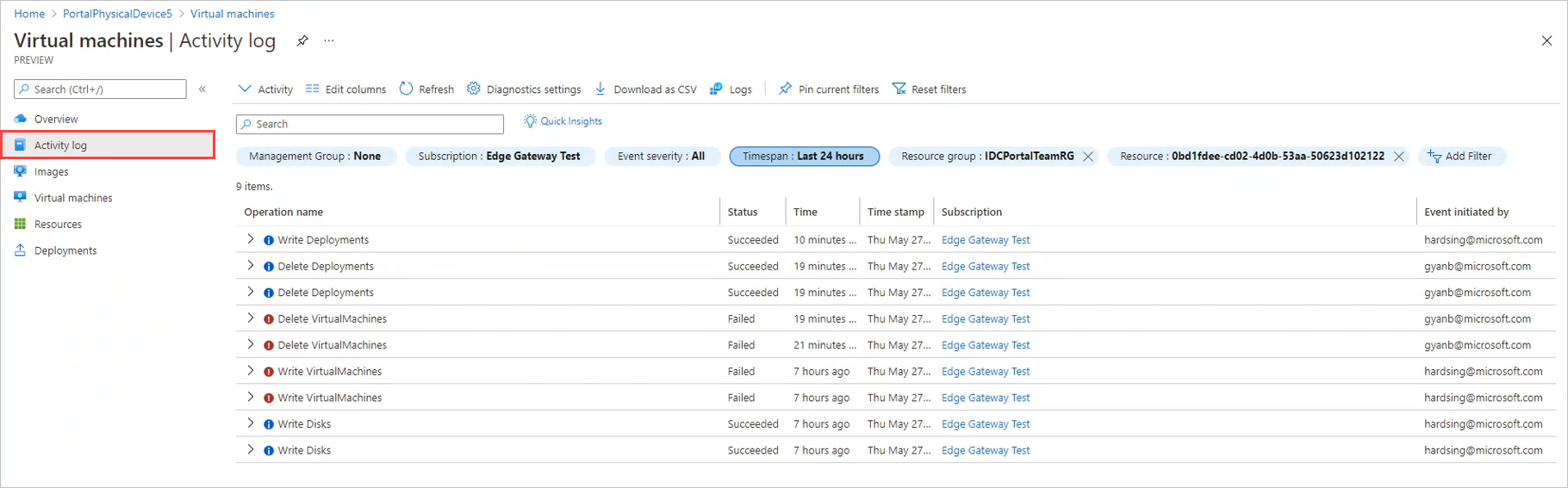
Vous verrez les journaux invités de machine virtuelle pour les machines virtuelles sur l’appareil.
Utilisez les filtres au-dessus de la liste pour cibler l’activité que vous voulez voir.
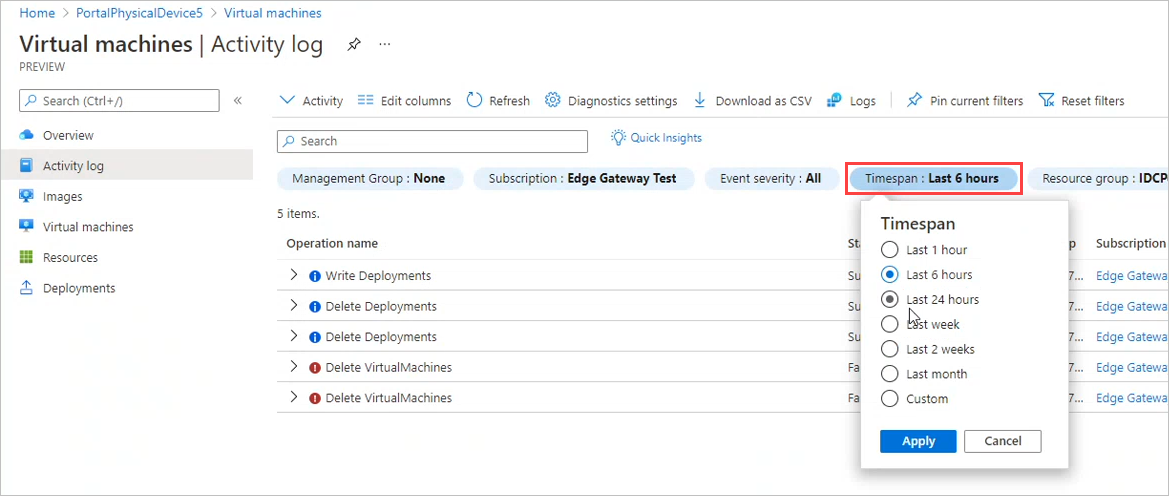
Cliquez sur la flèche vers le bas en regard d’un nom d’opération pour afficher l’activité associée.
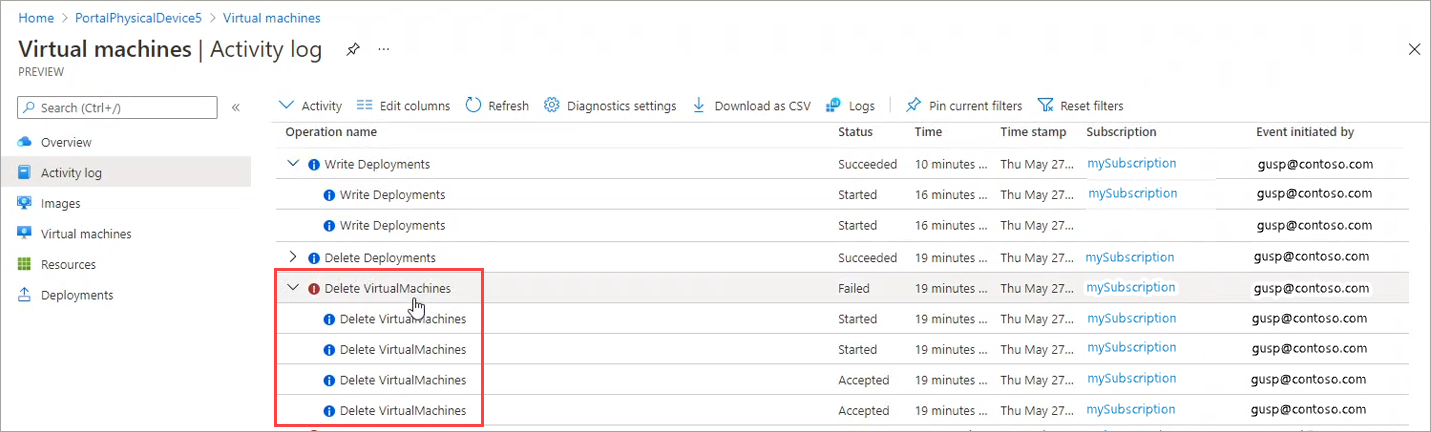
Dans n’importe quel volet du Journal d’activité dans Azure, vous pouvez filtrer et trier les activités, sélectionner les colonnes à afficher, approfondir les détails d’une activité spécifique et obtenir des Insights rapides sur les erreurs, les échecs de déploiement, les alertes, l’intégrité des services et les changements de sécurité au cours des dernières 24 heures. Pour plus d’informations sur les journaux et les options de filtrage, voir Afficher les journaux d’activité .